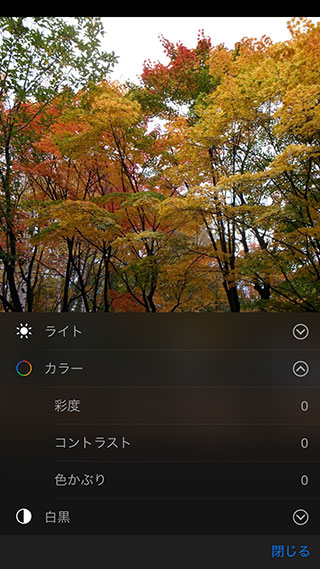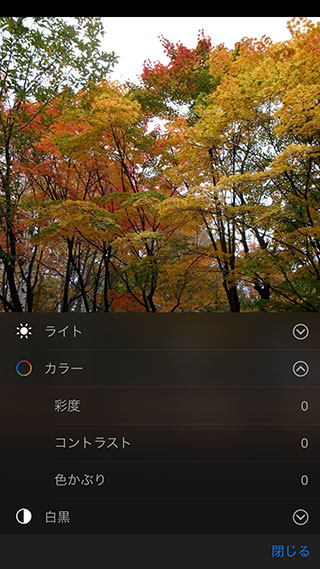
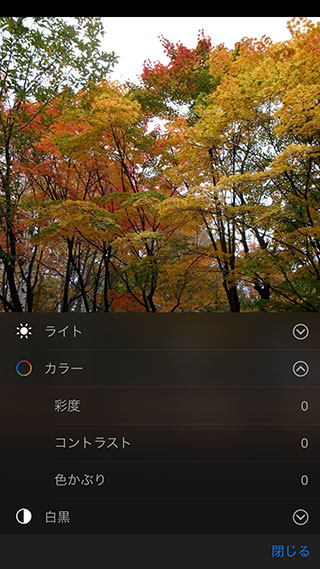
iOS 8の「写真」アプリケーションでは、編集ツールがより高機能になっています。
iOS 8では「iPhoto」アプリが廃止され、「写真」アプリに引き継がれた機能もあります。
従来からの編集機能と合わせて紹介します。


▲ 写真を表示して右上の「編集」をタップすると、編集モードに移行します。


▲ 右上の「マジックワンド」(魔法の杖)は、自動補正ツールです。
コントラストや彩度を、自動的に修正してくれます。
左下の×印はキャンセル、右下のチェックマークは決定ボタンです。
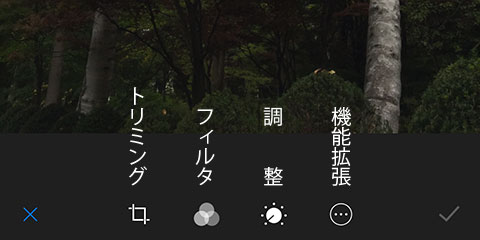
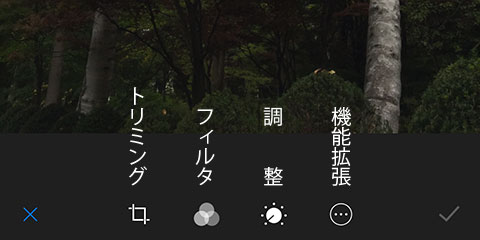
▲ 下部中央には、以下の4つの編集ツールが並んでいます。
- トリミング(回転、角度調整、比率の変更も)
- フィルタ(選ぶだけで適用できるエフェクト)
- 調整(ライト、カラー、白黒を、任意に微調整できる)
- 機能拡張(外部アプリの編集機能を利用できる)

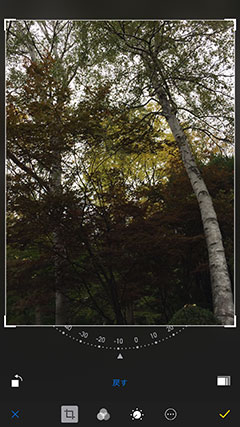
▲ (1)トリミングツール- 写真の切り抜きができます。
左下のアイコンをタップすると、90度ごとに回転します。
中央下のダイヤル状のツールは、角度を微調整するものです。
右下のアイコンは、画像の比率を「4:3」や「2:3」、正方形などに固定できます。 

▲ (2)フィルタ- 用意されたフィルタを選ぶだけで、白黒やトイカメラ風などの効果を加えられます。



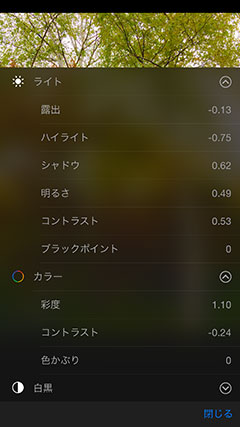
▲ (3)調整- iOS 8で新たに搭載されたツールです。
「ライト」「カラー」「白黒」を、スライダを動かすことで調節できます。
右下のリストアイコンをタップすると、「露出」や「彩度」「コントラスト」などを選んで、さらに細かい調整ができます。 
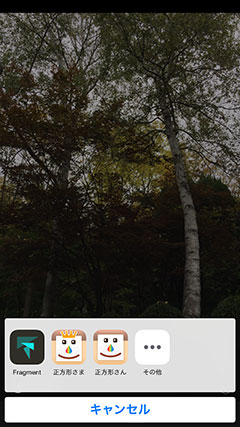
▲ (4)機能拡張- サードパーティー製アプリケーションの編集機能を、「写真」アプリ上で利用できます。
これもiOS 8の新機能です。。
初回は「その他」を選んで、インストールされているアプリの機能を利用できるように、有効化する必要があります。
編集機能の紹介は以上です。




▲編集ツールが選択されていない状態で、画面をタップすると、オリジナルの写真が表示されます。
オリジナルと編集結果を見比べることができます。


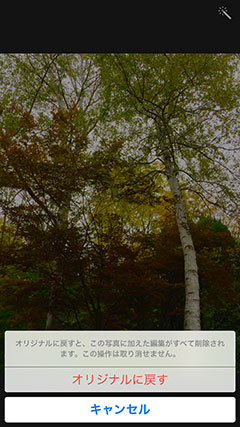
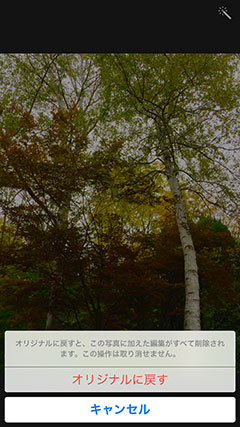
▲編集済みの写真でも「元に戻す」を選ぶと、撮影したオリジナルの状態に戻せます。